راهنمای تصویری شروع به کار نرم افزار اکسل و معرفی کلیات (بهمراه تمرین)
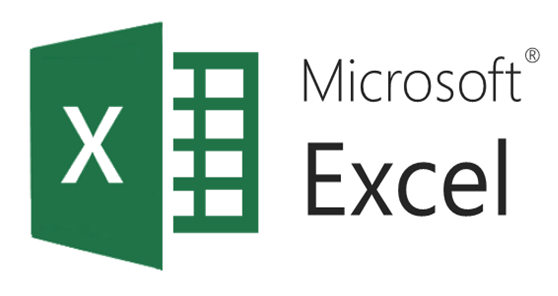
اگر تا به حال با نرم افزار قدرتمند اکسل (یکی از اجزای نرم افزار مایکروسافت آفیس) کار نکرده اید، در این پست قصد داریم به صورت تصویری، نحوه شروع به کار Excel 2010-2016 را بصورت کلی با شما یاد بگیریم و یک تمرین هم برای یادگیری بهتر با هم انجام دهیم.
نرم افزار اکسل یک برنامه جدولی است که به شما امکان ذخیره کردن، سازماندهی و تحلیل اطلاعات را می دهد. در حالیکه ممکن است فکر کنید اکسل فقط توسط برخی افراد خاص و متخصص استفاده می شود، اما کار کردن با آن بسیار آسان است و در بخش های مختلف زندگی بسیار بسیار کاربردی می باشد. ایجاد فاکتور، موارد مربوط به بودجه مالی، محاسبات سریع، حتی برنامه ورزشی شما و هزاران کاربرد دیگر.
آشنایی با محیط اکسل
اکسل ۲۰۱۰-۲۰۱۳ و ۲۰۱۶ تقریبا محیط مشابهی دارند. زمانی که برای اولین بار اکسل را باز می کنید، یک صفحه شروع نمایش داده می شود که از شما می خواهد یک کتاب کار (یا یک سند جدید یا یک فایل جدید-workbook) را با انتخاب یک قالب یا Template، بسازید.
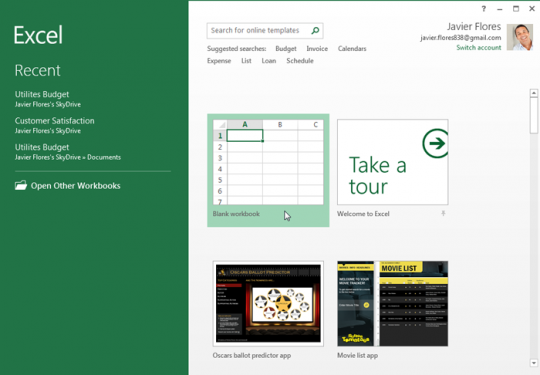
صفحه شروع اکسل
کار با محیط اکسل
اگر قبلا از اکسل ۲۰۰۷ تا ۲۰۱۰ استفاده کرده باشید، محیط ۲۰۱۳ و ۲۰۱۶ اکسل هم برای شما آشناست. شامل ریبون، نوار ابزار دسترسی سریع و … ریبون یک چینش جدید ابزار در نرم افزارهای مختلف است (بجای منوهای قدیمی، در ریبون آیکون های شبیه به هم را در تب های جداگانه قرار داده اند). در ریبون، محبوب ترین دستورات اکسل قرار داده شده اند.
تب هوم

تب insert برای وارد کردن نمودار، جدول، چارت و گرافیکی کردن اطلاعات

این بخش عمدتا برای بهتر پرینت کردن، تنظیم حاشیه صفحه، جهت آن و .. است

بخش مربوط به محاسبات و فرمول ها در اکسل

برای دسته بندی و فیلترهای مختلف اطلاعات وارد شده در جداول

ویرایش و تصحیح نگارشی، افزودن نظر و …

با این آموزش اکسل صفر تا صد اکسل، رو توی کمترین زمان ممکن یاد بگیر.بهترین پک آموزش اکسل در ایران همین الان خرید و دانلود کنید!
بیشتر برای تغییر ویو ها (دیدها)
![]() نرم افزار اکسل، دستورات کاربردی زیادی دارد. اکثر وب سایت ها و کلاس های آموزشی، این دستورات را بصورت غیر اصولی آموزش می دهند و سرعت یادگیری شما را کاهش می دهند. سعی کنید از فیلم های آموزشی کامل که صفر تا صد اکسل را بصورت اصولی به شما آموزش می دهند استفاده کنید.
نرم افزار اکسل، دستورات کاربردی زیادی دارد. اکثر وب سایت ها و کلاس های آموزشی، این دستورات را بصورت غیر اصولی آموزش می دهند و سرعت یادگیری شما را کاهش می دهند. سعی کنید از فیلم های آموزشی کامل که صفر تا صد اکسل را بصورت اصولی به شما آموزش می دهند استفاده کنید.
برای کوچک و بزرگ کردن ریبون: مطابق تصویر از گزینه Ribbon display options در بالا سمت راست استفاده کنید. گزینه Autohide Ribbon باعث می شود زمانی که موس را به روی ناحیه ریبون می برید، ریبون بصورت اتوماتیک پدیدار شود. برخی نرم افزارها مثل adobe acrobat reader ممکن است که تب های جدیدی به ریبون اضافه کنند که به آنها افزونه یا پلاگین می گوییم.
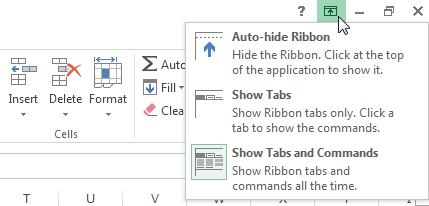
ابزار دسترسی سریع
مانند تصویر، روی فلش کلیک کنید و دستوری که مایل هستید را انتخاب کنید تا به منوی دسترسی سریع اضافه شود:
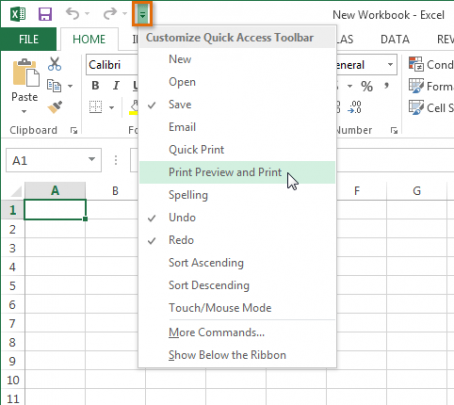
بخش پشت صحنه (Backstage view)
امکانات مختلفی برای ذخیره سازی، باز کردن فایل، پرینت و اشتراک گذاری سریع و آسان فایل در اختیارتان قرار می دهد:
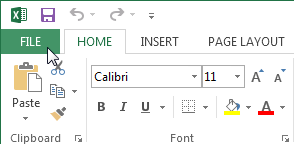
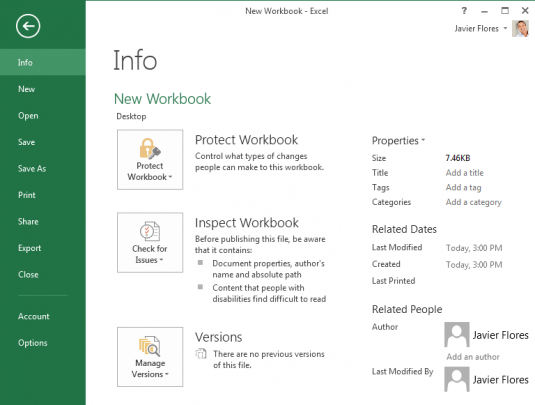
مشخصات اکانت شما در اکسل
دید بخش برگه کار ( worksheet views)
ورژن های مختلف اکسل ۲۰۱۳، امکانات متنوعی برای دیدن برگه های کار در اختیارتان قرار می دهند که برای کارهای مختلفی مفید هستند:

دیدها (ویو) مختلف در نرم افزار اکسل
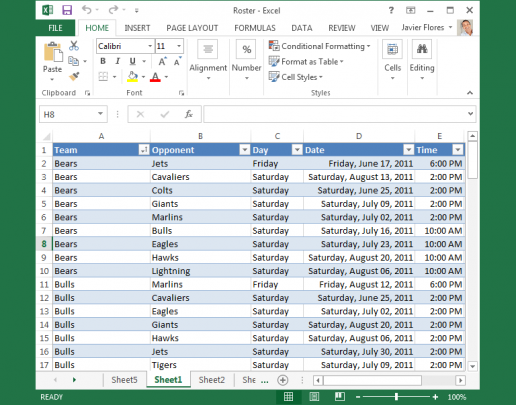
دید Normal در اکسل
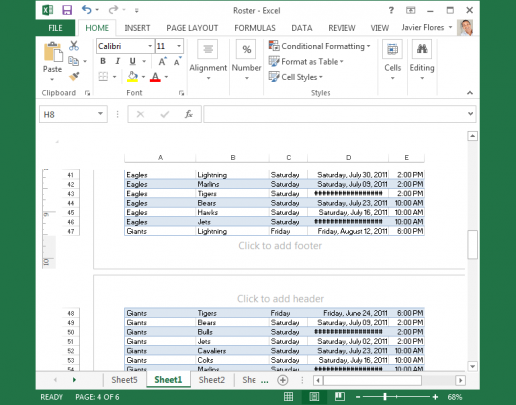
دید page layout برای دیدن اینکه صفحه شما بعد از پرینت گرفتن، چطور به نظر می رسد
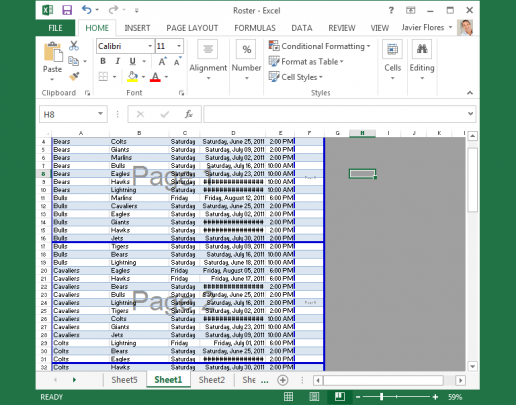
امکان دیدن اطلاعات شبیه به بعد از پرینت شدن ولی برای وقتی صفحات زیادی دارید
 تمرین!
تمرین!
- نرم افزار اکسل را باز کنید
- روی همه تب های آن کلیک کنید
- ریبون را بزرگ و کوچک کنید
- یک دستور جدید به بخش نوار ابزار سریع اضافه کنید
- در قسمت پشت صحنه، مشخصات اکانت خودتان را ببینید
- دیدهای مختلف برگ کار را عوض کنید
حتما بخوانید: آموزش تصویری نحوه ویرایش ردیف، ستون و سلول ها در نرم افزار اکسل
هر گونه سوال، نظر یا تجربه ای در زمینه کار با اکسل دارید در بخش نظرات با ما و سایر هموطنان عزیز به اشتراک بگذارید.





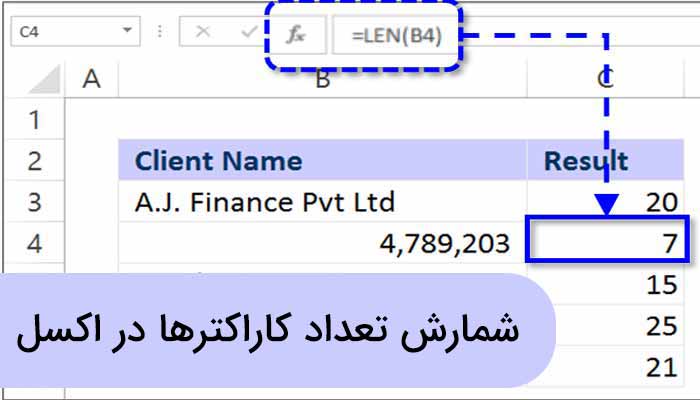
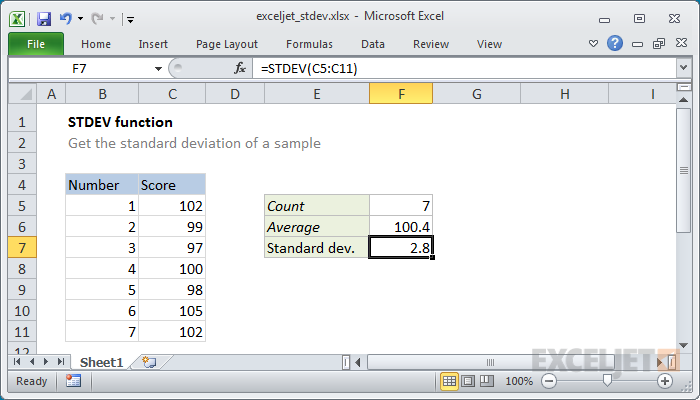
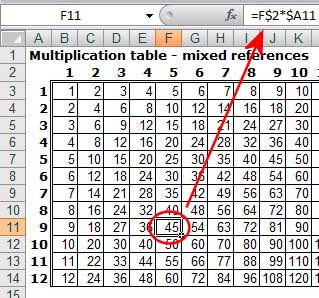





سلام ممنونم مطلب عالی بود با تشکر
پاسخکانال تلگرامتون رو میشه آدرسشو بدید ؟
پاسخمتاسفانه هنوز کانال تلگرام رو راه اندازی نکرده ایم.
عالی بود ممنون
پاسخسلام کانال تلگرامی دارین که برنام ها را آموزش میدین
پاسخجون بلا
پاسخعالی
پاسخسلام من یک فرمول میخواستم که به طور تصادفی یک عدد از یک محدوده مشخص را به من خروجی دهد
پاسخمیشه راهنمایی کنید که از کدام فرمول باید استفاده کنم لطفا سریع راهنمای کنید